Paso 2: Paso 2: establecer guías para la colocación de geometría de precisión
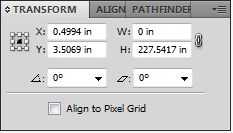
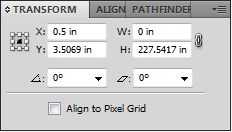
Desde la regla superior, arrastre hacia abajo de seis guías. Colóquelos cerca de la 1/2 pulgada, 1 pulgada, 1 pulgada 1/8, 5-1/2 pulgadas, 5-7/8 pulgadas y 6 1/2 pulgadas garrapatas. No te preocupes colocación de precisión en este punto, precisamente colocaremos las guías en un momento. Desde la regla izquierda, también arrastre seis guías y colocarlos cerca de 1/2 pulgada, 1 pulgada, 3 pulgadas, 10 pulgadas, 12 pulgadas y 12 pulgadas 1/2 garrapatas.
Haga clic en Ver > Guías. Si guías de bloqueo está activada, desactive la casilla de verificación. Esto nos permitirá utilizar la paleta transformar para mover a las guías que hemos creado para posiciones de precisión.
Haga clic en la herramienta Selección y arrastre un recuadro que se cruza con uno de sus guías. Debe cambiar de color para indicar que ha sido seleccionado. Luego, en la plataforma de la transformación, puede ingresar en medidas precisas y la guía se moverá a esa ubicación. Para guías verticales, entrar en una posición X y para guías horizontales, entrar en una posición de Y.
Ir a vista > Guía y vuelva a colocar el control en las guías de bloqueo. Esto evitará que su selección accidental y movimiento.
Ahora que ya tenemos nuestros guías en su lugar estamos listos para empezar a construir nuestros caminos.













